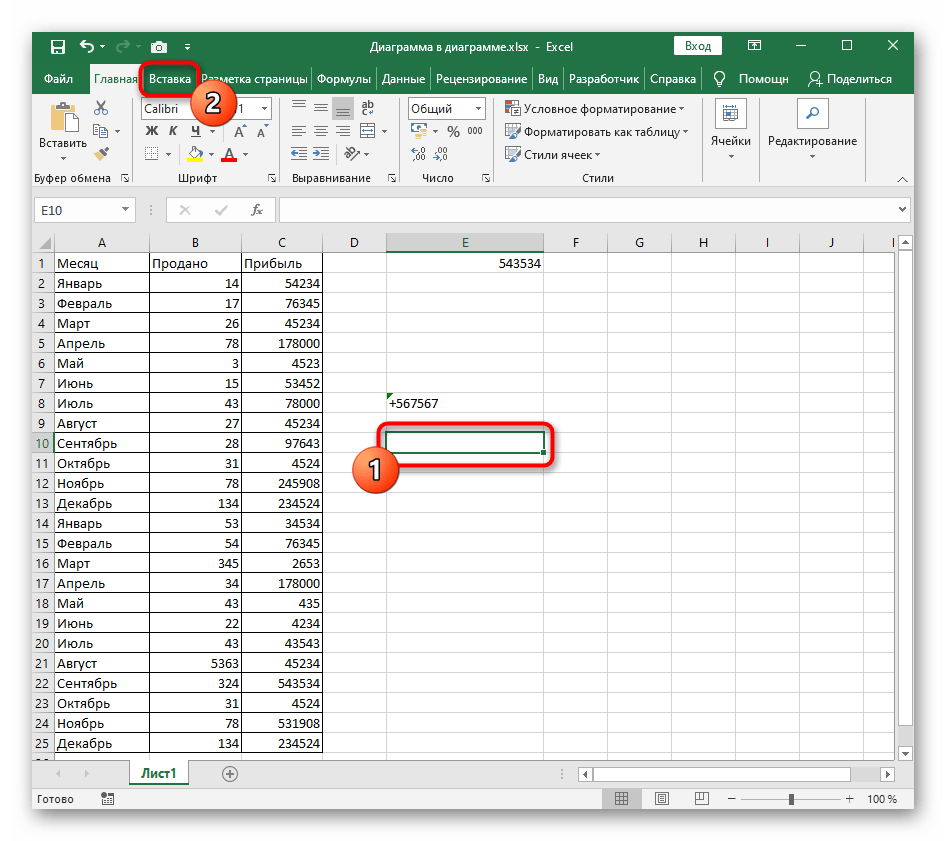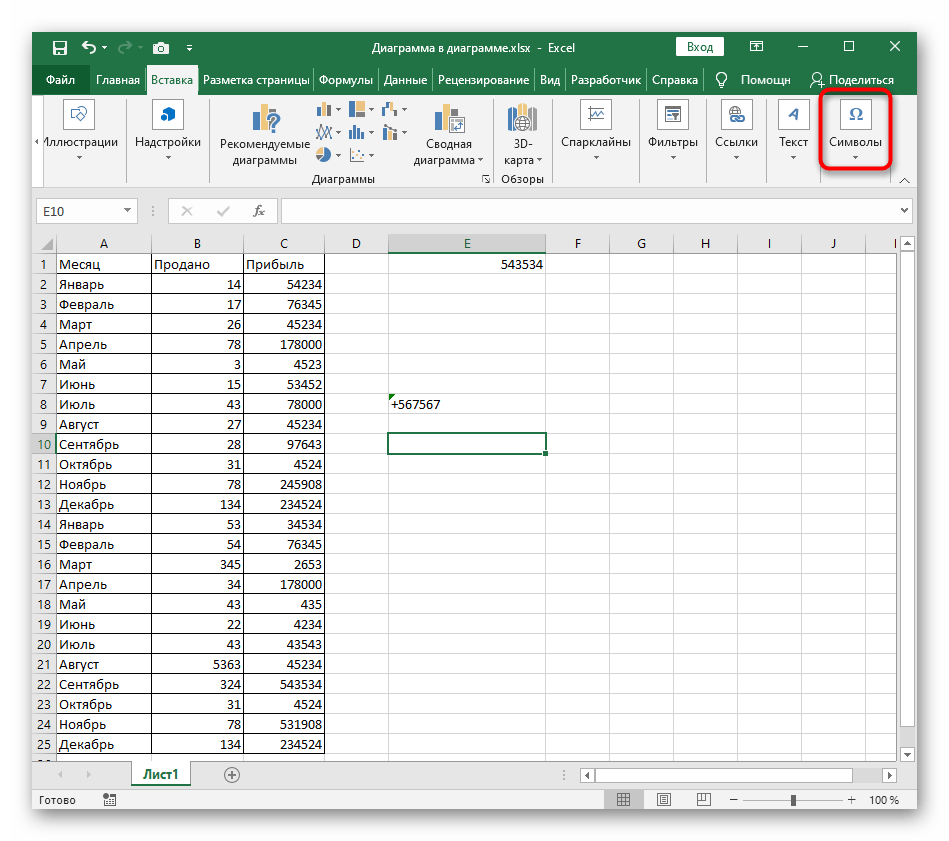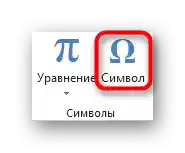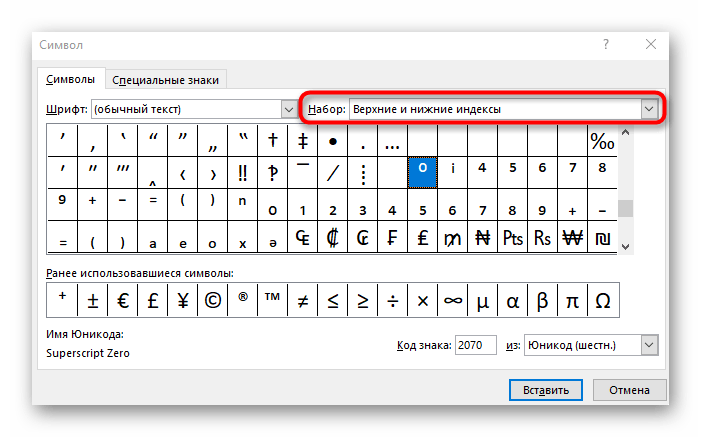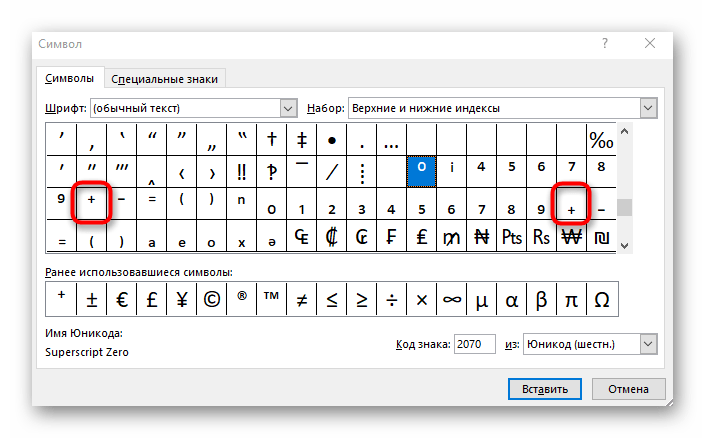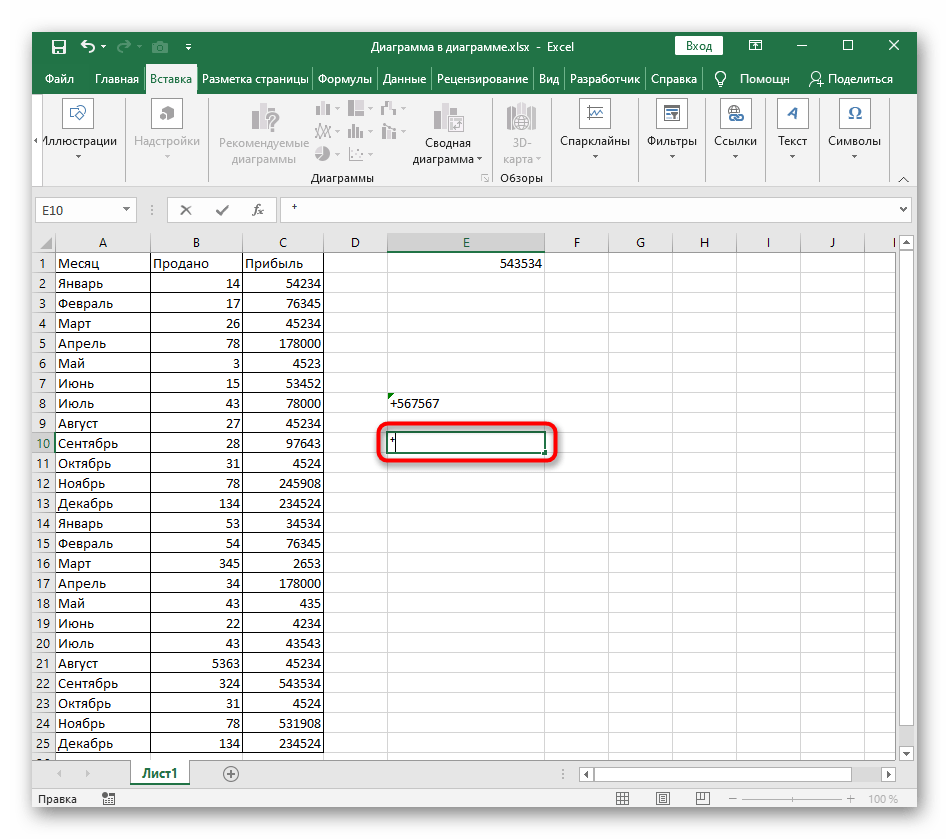Vsebina:
Način 1: Sprememba formata celice na "Besedilni"
Najlažji način za rešitev težave z vstavljanjem znaka "+" v celico pred številom je sprememba formata celice na "Besedilni". Tako avtomatska sintaksa Excel ne bo menila, da je potrebno odstraniti znak plus, zato bo ob shranjevanju sprememb v celici ostal. Prva možnost urejanja formata vključuje klic kontekstnega menija.
- Kliknite na potrebno celico s desnim gumbom miške.
- V pojavnem kontekstnem meniju izberite možnost "Format celic".
- Kliknite na možnost "Besedilni" in shranite spremembe s pritiskom na gumb "V redu".
- Izhodite iz tega menija in dodajte k vrednosti celice obravnavani znak.
- Pritisnite Enter za uporabo spremembe in se prepričajte, da zdaj "+" nikamor ne izgine.
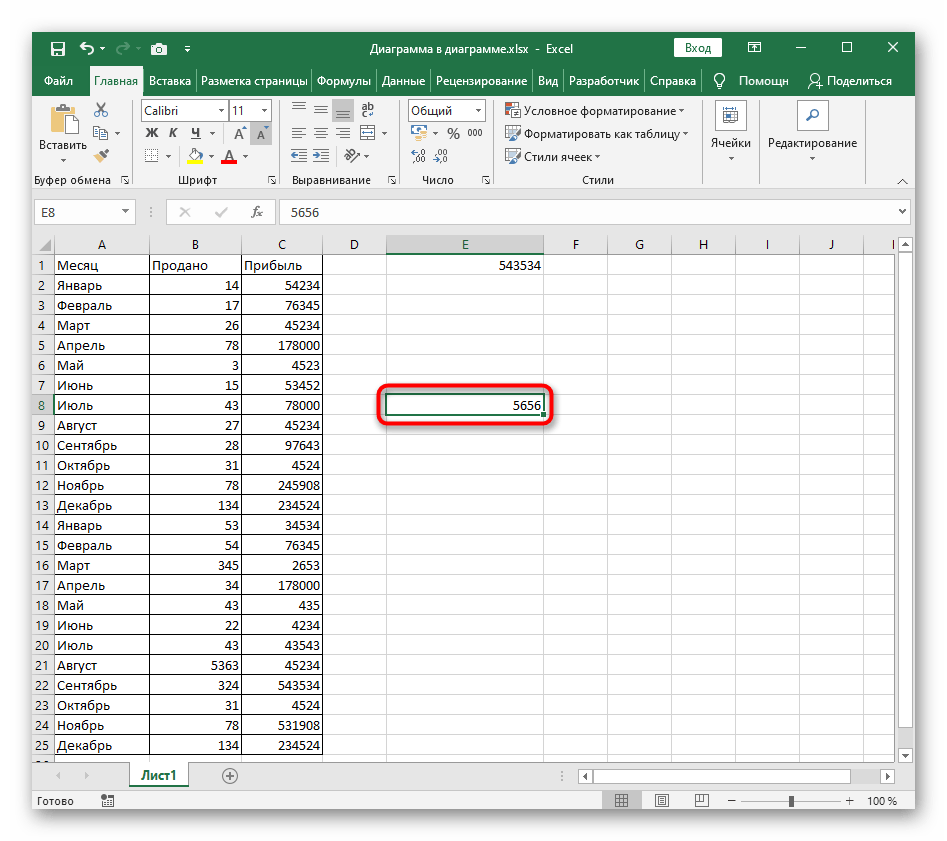
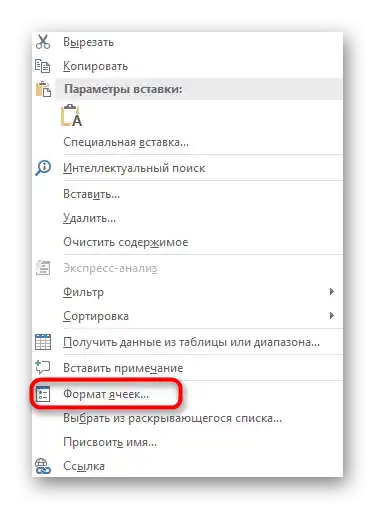
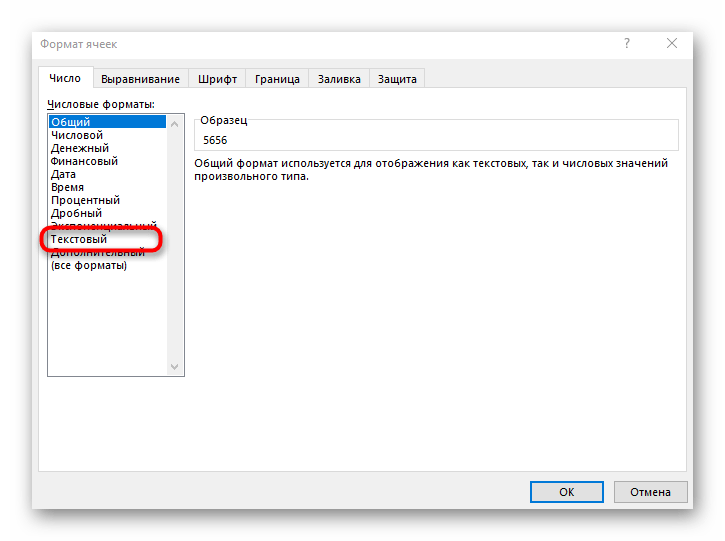
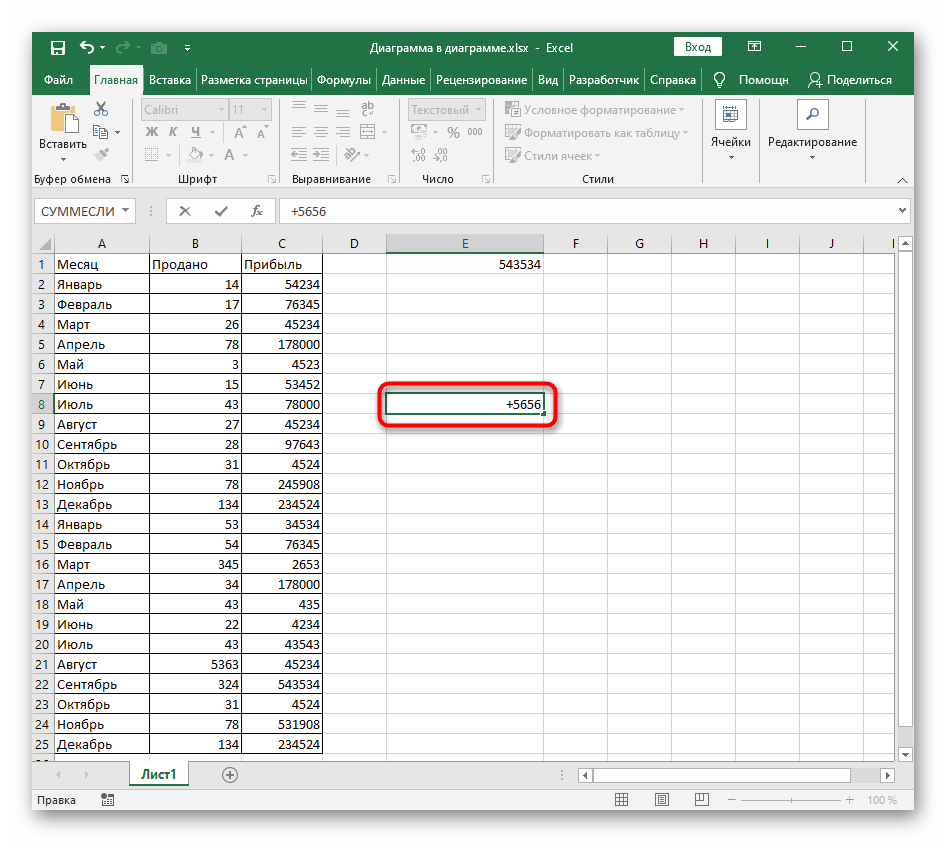
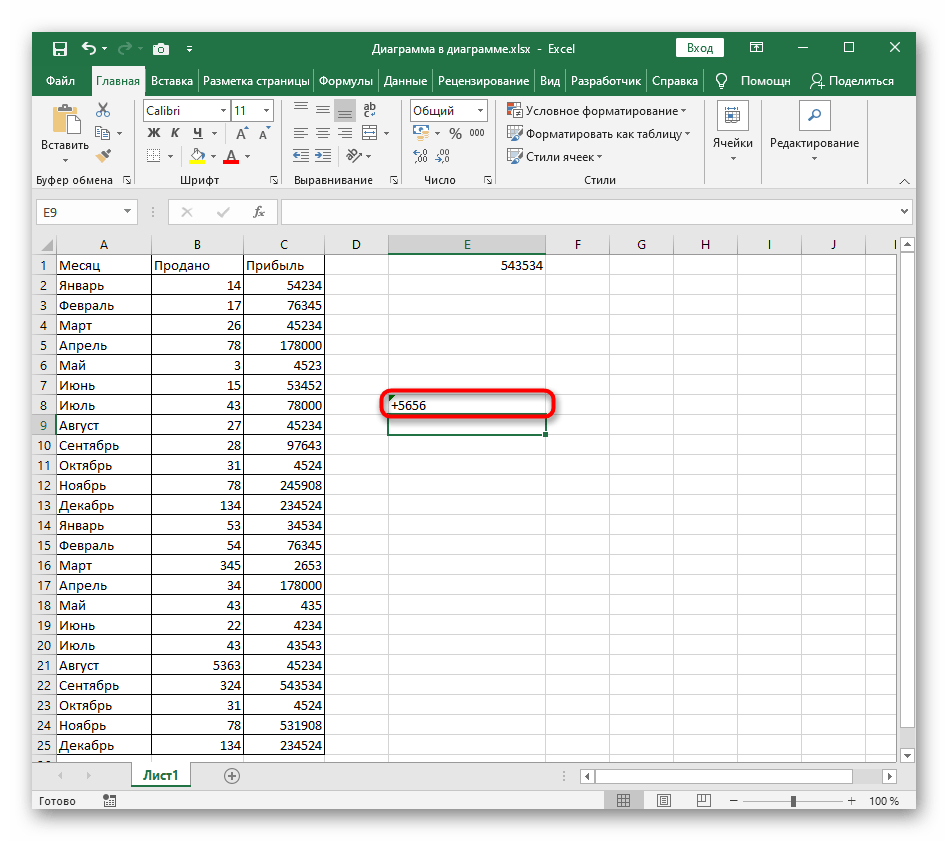
Obstaja druga možnost spremembe formata celice, ki jo prav tako velja omeniti, saj se v določenih situacijah zdi bolj priročna.
- Najprej označite blok za spremembo, tako da nanj enkrat kliknete z levo miškino tipko, nato pa na zavihku "Domov" razširite spustni meni v razdelku "Število".
- V njem izberite možnost "Besedilni".
- Vrnete se k celici, dodate plus in pritisnete Enter.
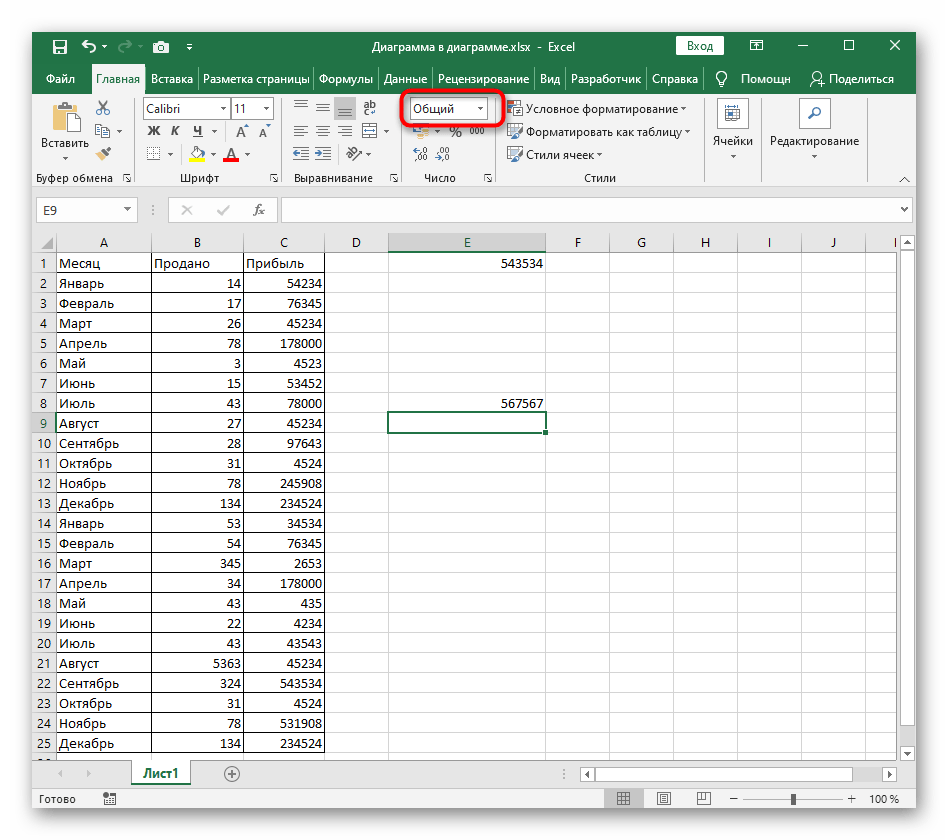
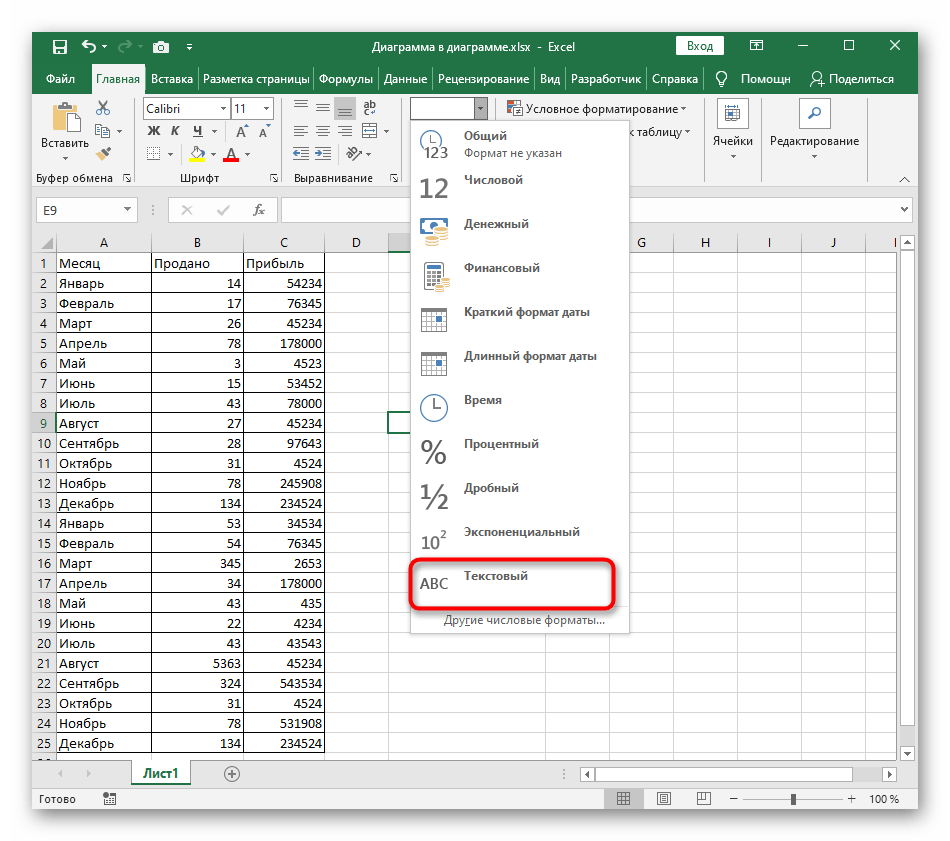
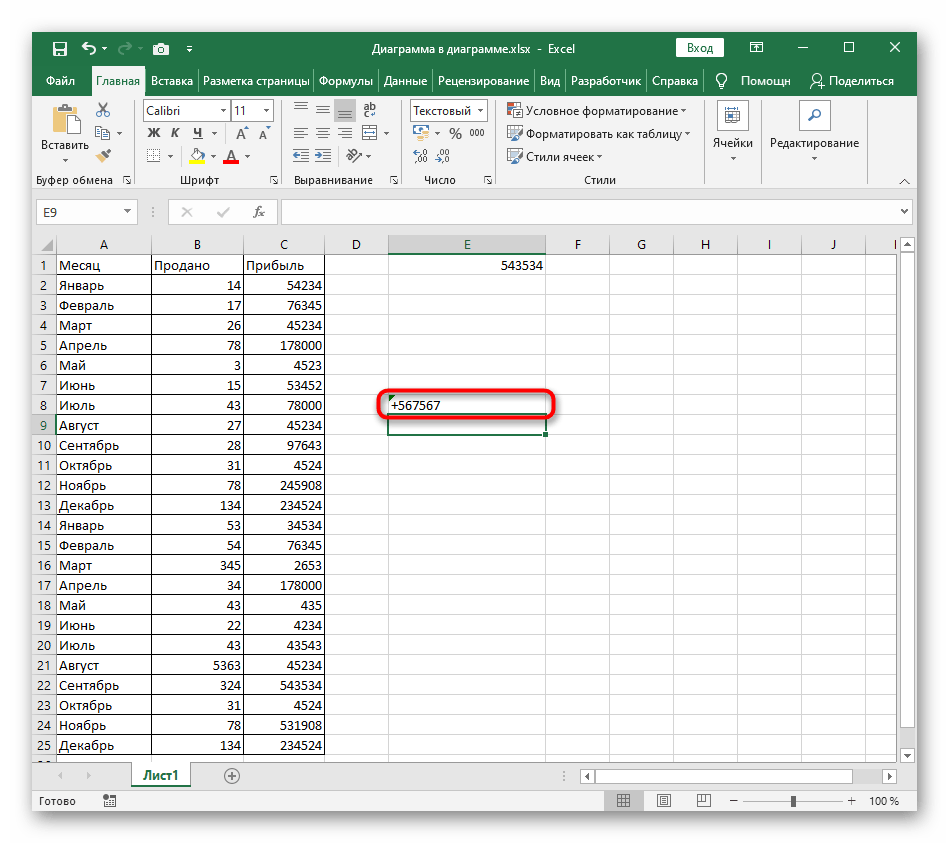
Način 2: Uporaba sintakse programa
Vgrajena sintaksa v Excelu pri urejanju celic omogoča uporabo manjših trikov, če je potrebno označiti njihov format ali določene podrobnosti.V obravnavanem primeru bo potrebno postaviti le en znak, da "+" ne izgine.
- Ponovno izberite celico in aktivirajte polje za vnos formule.
- Na začetku postavite znak enojne narekovaje — "‘" (črka E na ruski tipkovnici).
- Zdaj, ko je kazalec za narekovajem, vpišite znak plus.
- Po pritisku na tipko Enter boste videli, da se je format celice samodejno spremenil v besedilni in plus ni izginil.
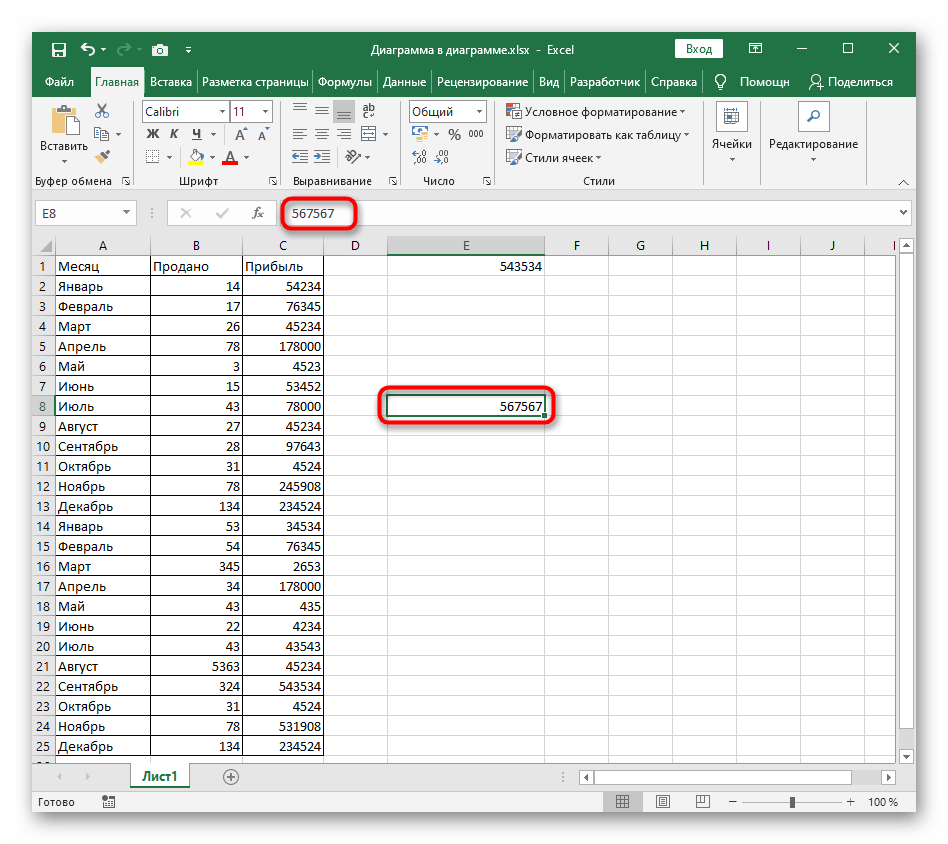
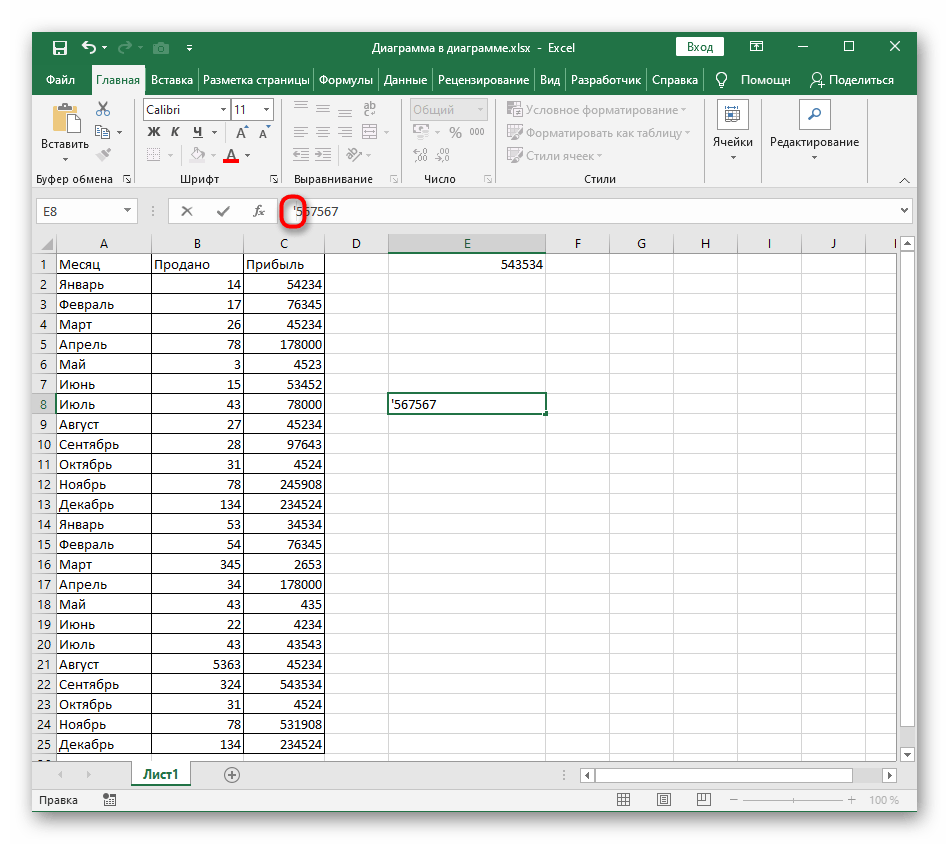
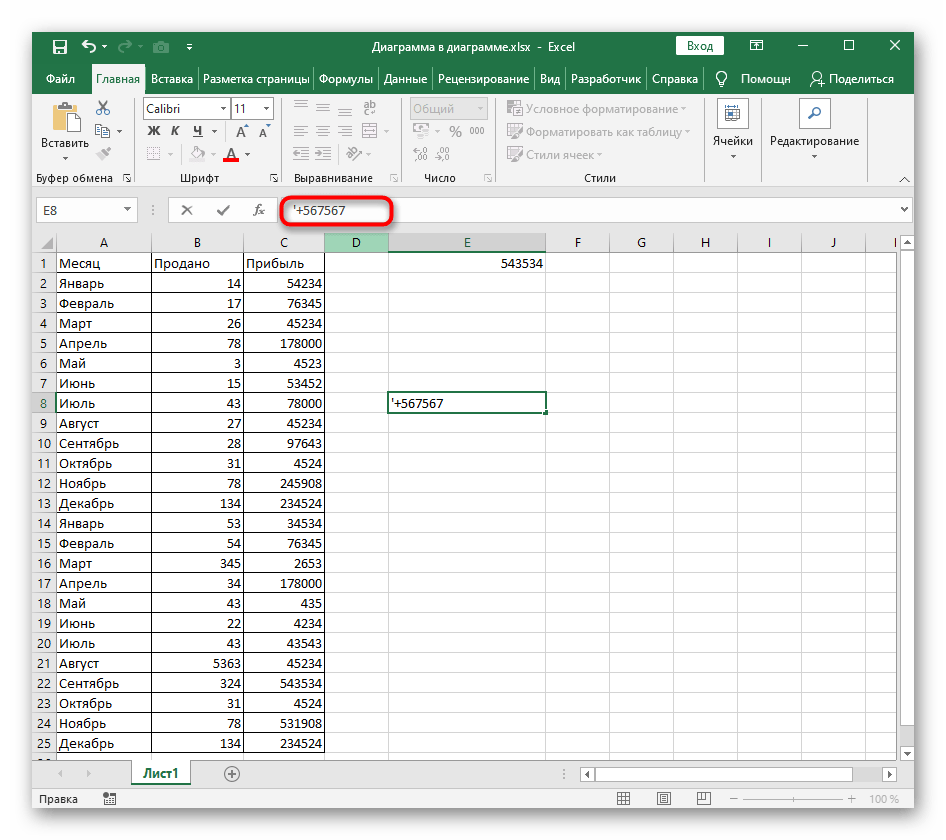
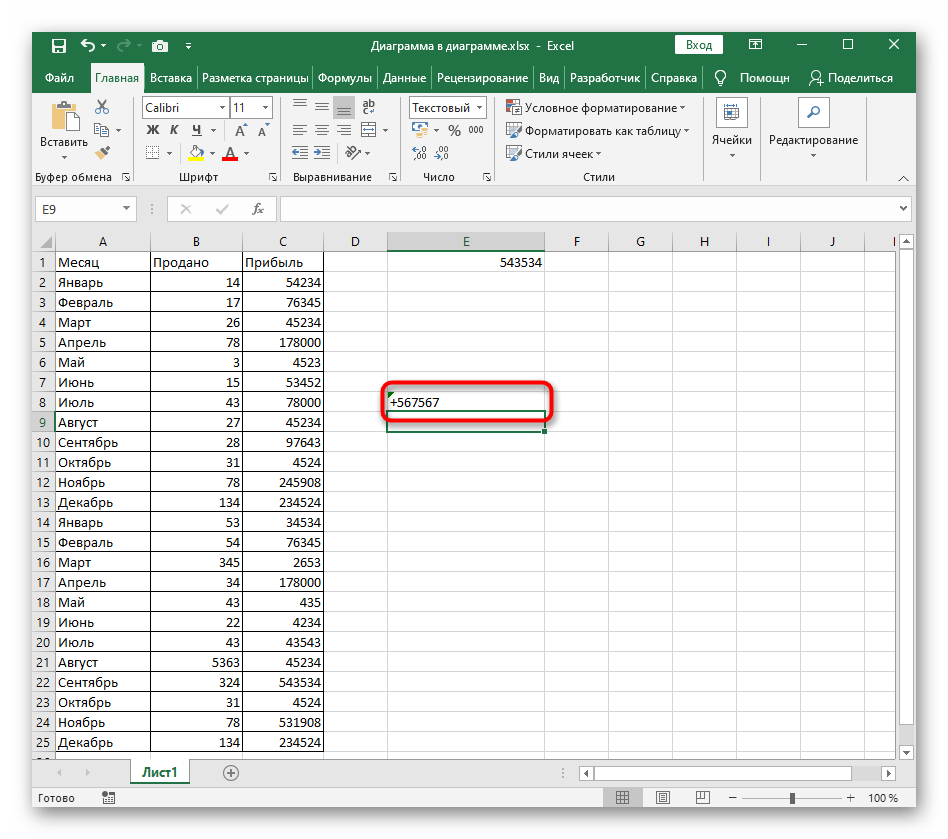
Upoštevajte, da obravnavane akcije prav tako spreminjajo format celice, zato zdaj ne bo mogoče dodati te celice v formulo ali hitro izračunati vsote, kar je značilnost vseh rešitev, povezanih z vstavljanjem "+" brez formule.
Način 3: Vstavljanje posebnega simbola
Excel podpira vstavljanje posebnih simbolov, za katere je celo namenjen poseben meni. Tam je potrebno biti pozoren na dva znaka "+", ki sta lahko v zgornjem ali spodnjem registru. Če ste iskali prav takšno možnost vstavljanja, sledite naslednjim navodilom.
- Z levo miškino tipko označite celico za vstavljanje simbola in pojdite na zavihek "Vstavi".
- Razvijte blok "Simboli".
- V njem izberite drugo možnost "Simbol".
- V spustnem meniju "Nabor" spremenite parameter na "Zgornji in spodnji indeksi".
- Poiščite znak plus, ki je na vrhu ali dnu, in nato dvakrat kliknite nanj za dodajanje.
- Vrnete se k celici in se prepričajte o prisotnosti vstavljene posebne simbole, nato pa nadaljujte z nadaljnjim urejanjem vsebine.